Corona virüs nedeniyle mecbur kalmadıkça evlerimizden çıkmadığımız şu dönemde, sevdiklerimiz ile görüşmek için de görüntülü arama uygulamalarını kullanıyoruz. iOS ekosisteminde bunun temsilcisi tabii ki FaceTime. Bu yazımızda “FaceTime nedir?” sorusunu yanıtladıktan sonra, Apple tarafından açıklanan FaceTime’dan en iyi şekilde faydalanmanın yolları neler, sizlerle paylaşacağız.
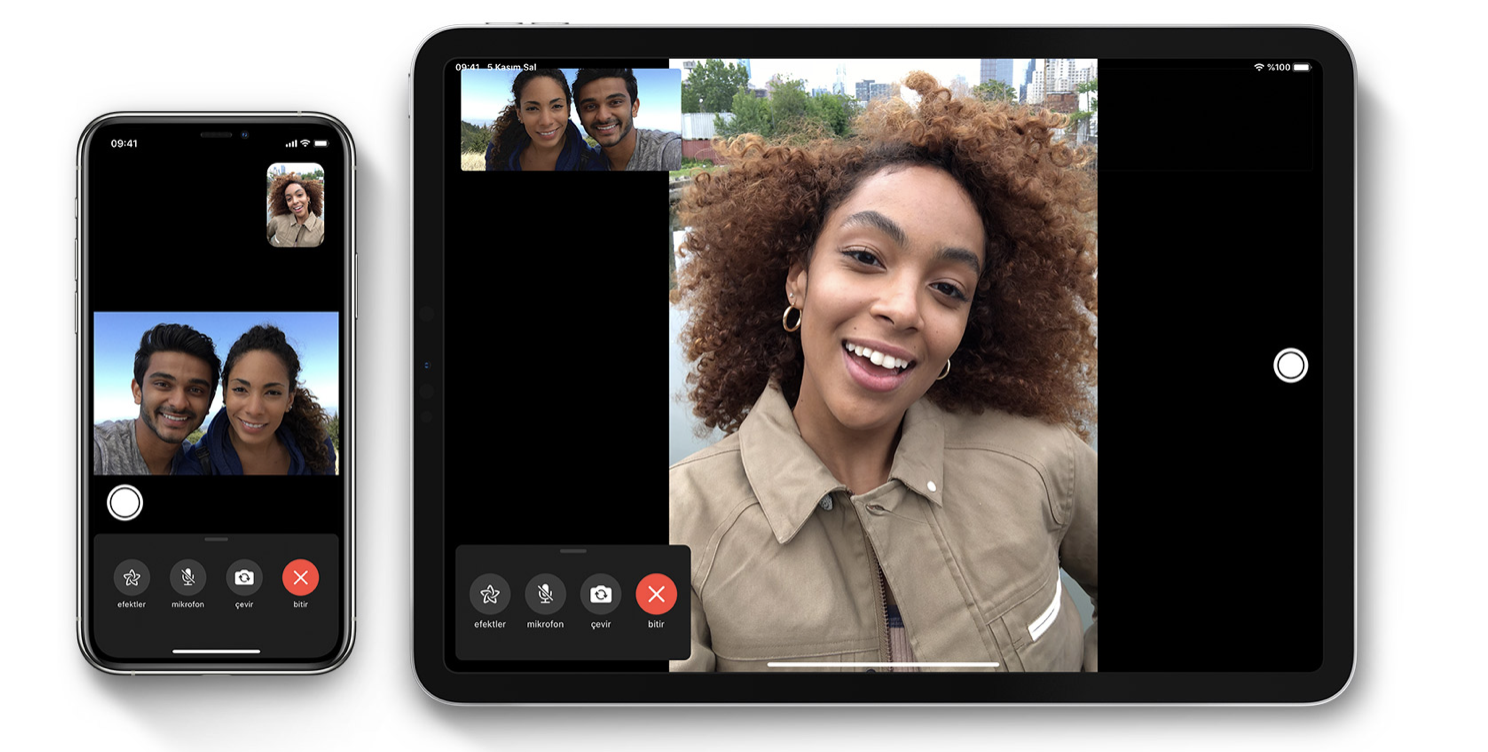

FaceTime nedir?
FaceTime nedir sorusunun yanıtı aslında çok basit. iOS ekosistemi içinde kullanıcıların birbirleriyle kaliteli bir şekilde görüntülü konuşma gerçekleştirmesini sağlayan bir uygulama. Son dönemde önemi daha da artan bu uygulamadan en iyi şekilde yararlanmak için bazı ufak noktaları bilmenizde fayda var. Peki, nedir onlar?
FaceTime’dan en iyi şekilde faydalanmanın yolları neler?
Sevdiklerinizle keyifli sohbetler yapmak ya da çalışma arkadaşlarınızla iletişiminizi daha kolay hale getirmek için kullanabileceğiniz FaceTime, bazı detaylarla çok daha verimli hale gelebilir. Apple da bu ipuçlarını bir araya getirdi.
Grup FaceTime ile kalabalık görüşmeler
Daha fazla kişiyle görüşmek, Grup FaceTime sayesinde her zamankinden de kolay. Kullanıcılar FaceTime uygulaması ile bir Grup FaceTime görüşmesine 32 kişiye kadar katılımcı davet edebilir. Davet alan kullanıcılar görüşmeye iPhone, iPad ve Mac üzerinden sesli veya görüntülü olarak katılmayı tercih edebilir.
iMessage’da bir FaceTime sohbeti başlatmak mümkün
Mesajlar’daki birey veya grup sohbetinizde kişinin profil resmine veya yukarıdaki isme dokunun. Ardından FaceTime’a dokunun. Anında sohbet katılımcılarıyla bir FaceTime veya Grup FaceTime açılır.
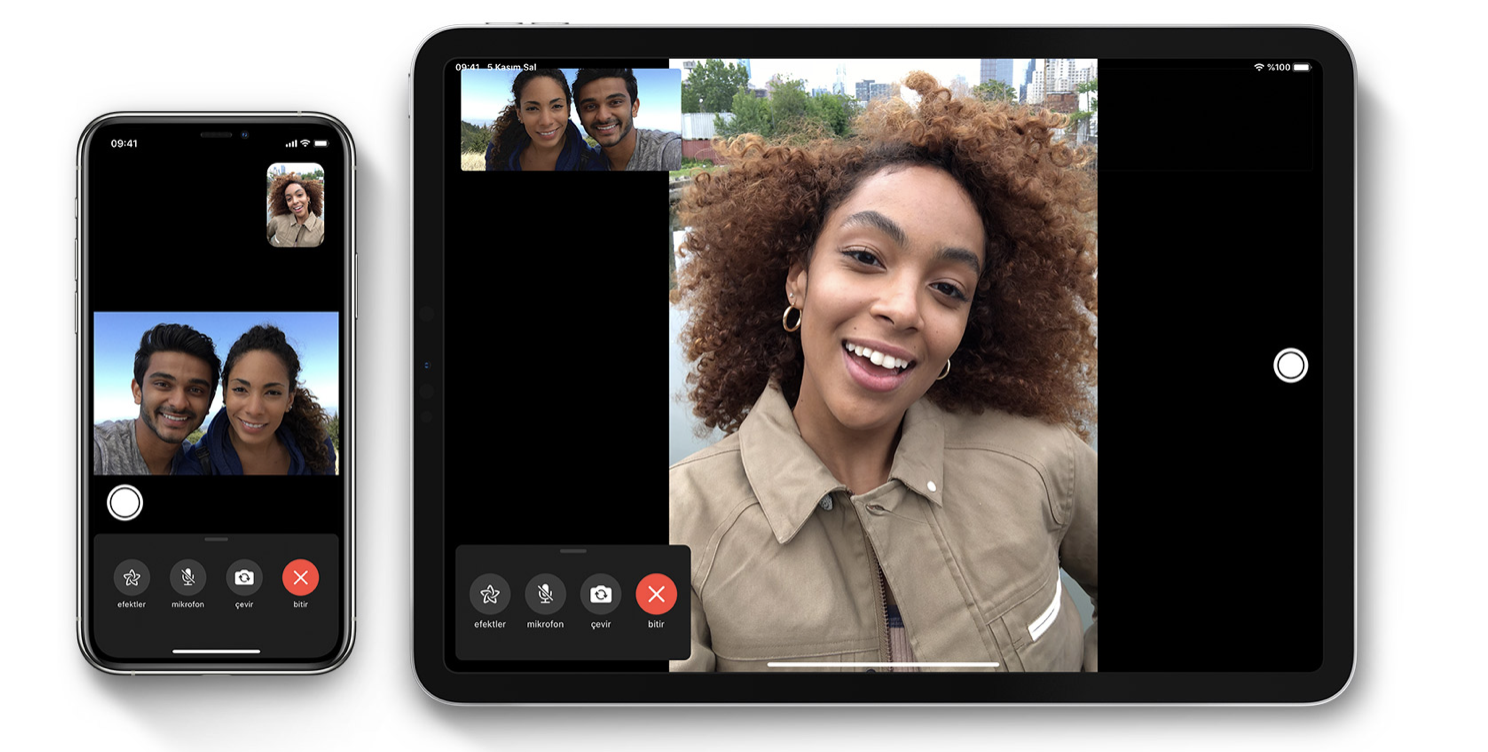
Sohbete daha fazla katılımcı eklemek
İki kişi sohbet ederken, birini daha sohbete eklemeniz mümkün. Bunun için iPhone’da ekrana dokunup denetimleri açabilirsiniz. Denetimlerin üst kısmında yukarı kaydırın ve Kişi Ekle‘ye dokunun.
Memoji ve Animoji ile eğlence zamanı
iPhone X ile birlikte hayatımıza Face ID girdi. Artık Face ID özellikli bir iPhone ya da iPad modelinde kullanıcılar Memoji ve Animoji kullanabiliyor. Görüşme başladığında Efektler düğmesine dokunun, kullanmak istediğiniz Memoji’yi seçin, FaceTime görüşmenize kişiselleştirilmiş Memoji’nizle devam edin veya X düğmesine dokunarak Memoji olmadan devam edin.

FaceTime’da Live Photo çekin
FaceTime görüşmelerinde Live Photos özelliğini kullanarak ailenizle ve arkadaşlarınızla özel anları yakalayın. İç içe iki çember şeklindeki deklanşör düğmesine basmanız yeterli. Ardından Fotoğraflar uygulamasına giderek çektiğiniz fotoğrafları bulabilirsiniz.
Görüntünüzü sürükleyebilirsiniz
Bir FaceTime görüşmesindeyken görünümünüzü ve görüşmedeki diğer kişilere nasıl görüneceğinizi değiştirebilirsiniz. Resim içinde resim penceresinin konumunu ayarlamak için görüntüyü herhangi bir köşeye sürüklemeniz yeterli. Mac’te yönü değiştirmek için imleci resim içinde resmin üstüne getirin ve oklara tıklayın veya trackpad’de iki parmağınızla döndürün.
FaceTime’ınıza çıkartma ve efekt zamanı
FaceTime ile yerleşik filtreleri kullanarak görünümünüzü değiştirebilir veya FaceTime görüşmenize çıkartmalar, etiketler ve şekiller ekleyebilirsiniz. iPhone’da ekrana dokunarak denetimleri açın, video görüşmenize yeni bir boyut kazandırmak için dilediğiniz filtreleri, çıkartmaları, metinleri veya şekilleri seçin.
32 kişi bir arada
Grup FaceTime özelliği, aynı anda birden çok kişiyle sohbet etmeyi kolaylaştırıyor. FaceTime uygulamasından bir Grup FaceTime başlatabilirsiniz veya Mesajlar uygulamasından bir grup sohbeti oluşturabilirsiniz. Konuşan kişinin karesi öne çıkarılır ve görünür olur. Sanal oyun partileri, happy hour’lar, aile buluşmaları ve daha fazlasını düzenleyebilirsiniz.
Ekran kaydı mı lazım?
FaceTime video görüşmenizin videosunu kaydetmek için öncelikle Ekran Kaydı özelliğini eklemeniz gerekir. Bunun için Ayarlar > Denetim Merkezi > Denetimleri Özelleştir’e gidin ve Ekran Kaydını seçin. Sonra Denetim Merkezi’ni açın, Ekran Kaydı simgesine dokunun ve FaceTime görüşmenizi açın.
Hiç yorum yok:
Yorum Gönder